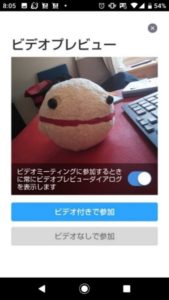Zoom(ズーム)って何?
●「Zoom(ズーム)」はテレビ電話ができるアプリ(無料)です。
●「Zoom(ズーム)」を使ったテレビ電話を通じて法要に参加することができます。
●「Zoom(ズーム)」へはスマホ・タブレット・パソコンから入ることができます。


上の画像は家族・友人との「Zoom(ズーム)」を使った会話の様子です
こうやって遠くの人ともインターネットを通じて繋がることができます
スマホもパソコンもご利用方法は一緒です
アプリをインストール
Zoom (ズーム)のアプリを使えるように設定(ダウンロード&インストール)してください。
「参加」を押して入室
パソコンまたはスマホに「Zoom(ズーム)」が設定(インストール)できたら、「Zoom(ズーム)」を開きます。
最初のページから「ミーティングに参加」または「コンピュータでオーディオに参加」を押します。

サインアップしたり、サインインする必要はありません
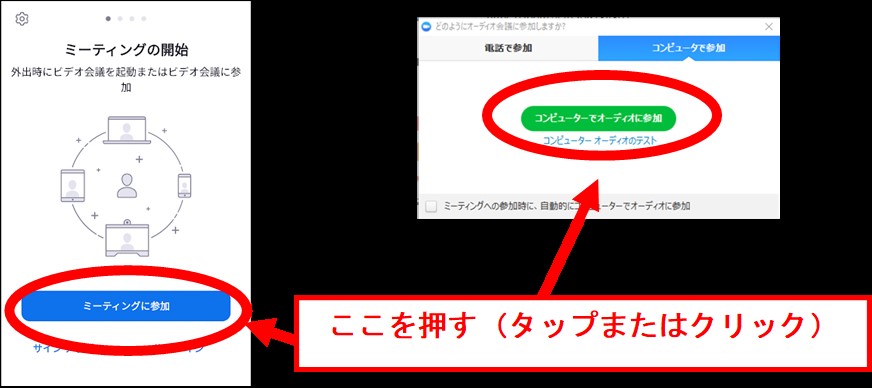
ID、名前、パスワードを入力
「ミーティングに参加」または「コンピュータでオーディオに参加」を押すと図のページが開きます。下に書いてある「ミーティングID」を上段に入力してください。
下段には「ご自身の名前」を入力して「参加」を押します。
霊妙寺 オンライン月例祭
◆ミーティングID(=部屋番号)
749 507 1605
◆パスワード(=部屋の鍵)
7676

「参加」を押すとパスワードを入力する画面が開きます。
「パスワード」を入力して「続行」または「OK」を押してください。
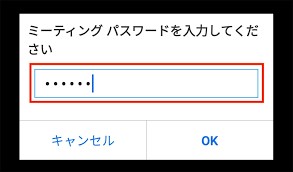

「ミーティングID」っていうのは、いわゆる部屋番号のことです
そして「パスワード」というのはその部屋の鍵のことなんです
参加方法
パスワードを入力して「続行」または「OK」を押すと、ビデオプレビュー(こんな風に映りますよという画面)が開きます。
「ビデオ付きで参加」または「ビデオなしで参加」を選んで参加してください。

スマホの場合 
パソコンの場合

どちらを選んでも結構です。入室後いつでも切り替えることができますよ。
はじめて「Zoom(ズーム)」を使うときには、スマホやパソコンから「アクセスの許可」が求められます。
▼すべて「許可」「OK」を押してください。
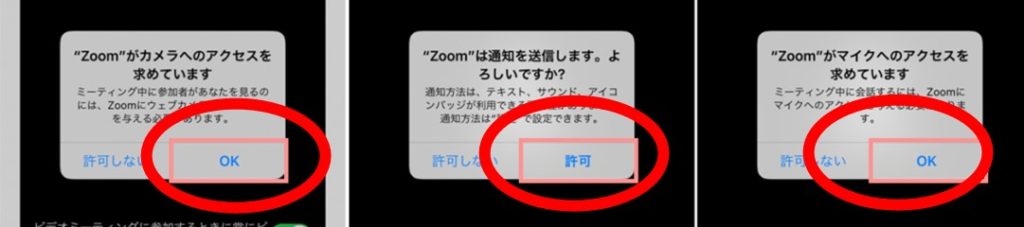
▼「インターネットを使用した通話」に〇
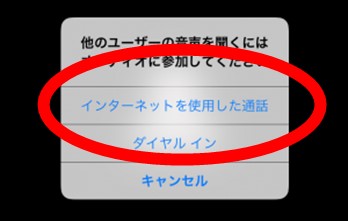
すべて「許可」「OK」 もう少しで繋がります
▼すべて「許可」「OK」すると待機室に移動となります
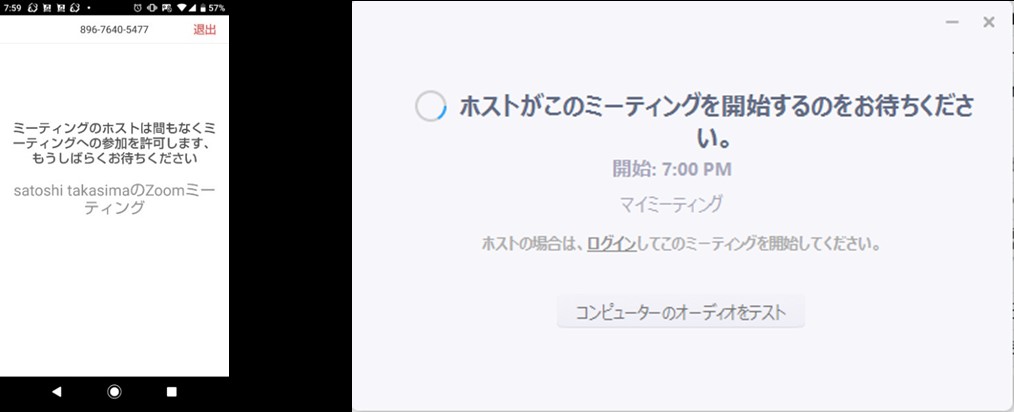

「サインイン」のボタンが出てきても押さないでください!
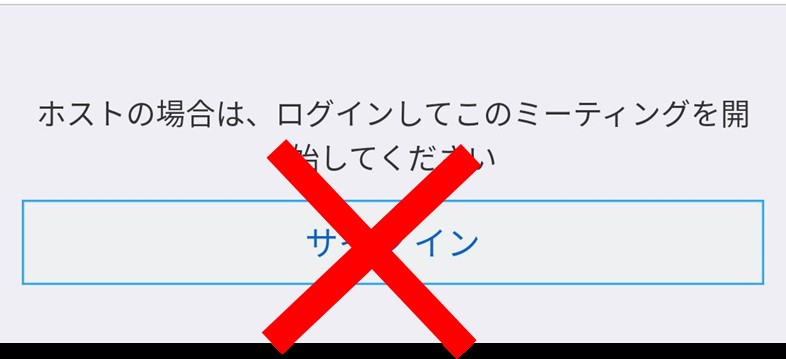
この時点でお寺のパソコンにチャイムが鳴って「参加希望」のお知らせが届きます。
お寺がパソコンで確認後、入室を許可すると入室できますのでしばらくお待ちください。
注意点
定刻までに入室してください
ひとたび法話や法要が始まってしまうと、入室の許可ができなくなってしまうので定刻までに待機室にお入りください。
- いつでも入室頂けるようになりました。
ご都合の良い時間にご参加ください。(2020年8月5日修正)
法要中は「マイク・オフ、ビデオ・オフ」
法要中は環境音が入らないよう皆様のマイクをオフにさせて頂きます。
また、法要の映像だけが映るように皆様のビデオもオフにさせて頂きます。
- 法要中は参加者様の環境音が入らないよう、お寺のパソコンのスピーカーを切らせて頂きますことにしました。
参加者様のマイクをオフにする必要はございません。(2020年8月5日修正)
参加時間は最長で40分
40分経過すると自動的に切れてしまいます。
月例祭など、法話(30分)+法話(30分)+法要(30分)の場合、その都度部屋を閉じ、再度部屋を開設いたしますので同じ手順でご入室ください。
- 接続時間の期限はなくなりました。
今後は最後まで続けてご参加いただけます。(2020年8月5日修正)
- テスト段階ですので不具合がございましたらご容赦ください
法華宗霊妙寺 副住職 河野隆光